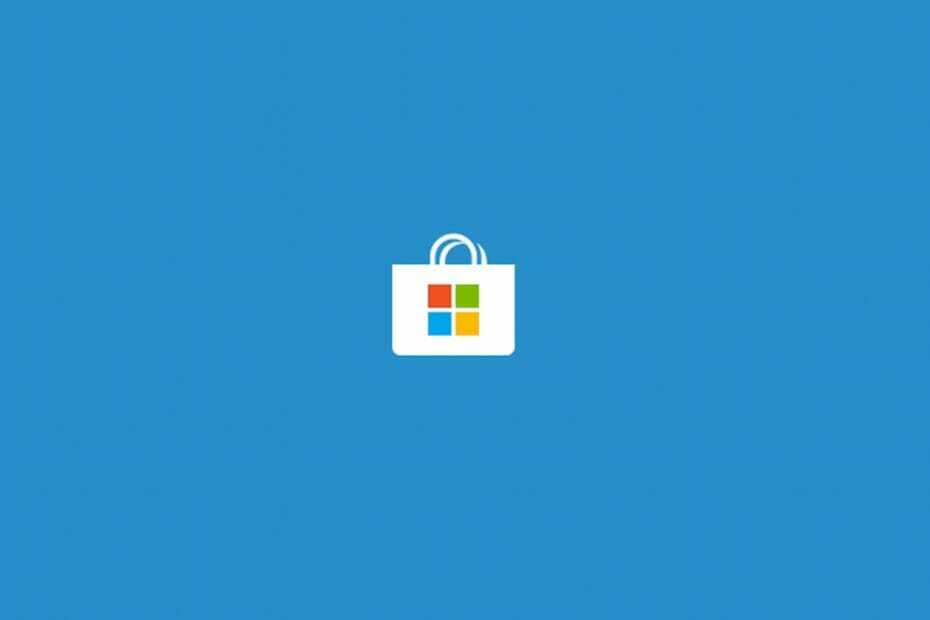- Мицрософт Виндовс Сторе мора да буде на мрежи грешка може да вас спречи да користите апликацију чак и ако је интернет веза у реду.
- Прво ћете морати да покренете проверу системске датотеке помоћу командне линије као администратора.
- Друго решење је покретање наменског програма за решавање проблема из оперативног система Виндовс 10.
- Друга решења укључују ресетовање и поновно инсталирање апликације Мицрософт Сторе.

Овај софтвер ће поправити уобичајене рачунарске грешке, заштитити вас од губитка датотека, малвера, квара хардвера и оптимизирати ваш рачунар за максималне перформансе. Решите проблеме са рачунаром и уклоните вирусе сада у 3 једноставна корака:
- Преузмите алатку за поправак рачунара Ресторо који долази са патентираним технологијама (патент доступан овде).
- Кликните Покрените скенирање да бисте пронашли проблеме са Виндовсом који би могли да узрокују проблеме са рачунаром.
- Кликните Поправи све да бисте решили проблеме који утичу на сигурност и перформансе рачунара
- Ресторо је преузео 0 читаоци овог месеца.
Ако је ваш Мицрософт Сторе престали да радите без икаквих очигледних узрока, морате да пронађете исправно решење за свој одређени проблем.
Наравно, ако Мицрософт Сторе треба да буде на мрежи, а чини се да нисте, очигледно решење би било да проверите везу.
Међутим, постоје случајеви у којима ћете добити поруку о грешци чак и када Интернет веза функционише сасвим у реду.
У овом чланку ћемо видети како да поправимо апликацију Мицрософт Виндовс Сторе када наиђете на проблем „трговина мора да буде на мрежи“.
Наравно, примените решења за решавање проблема одоздо тек након постављања одговарајућег интернета веза - само се уверите да је ваш уређај тренутно повезан на Интернет и да модем ради прописно.
Како могу да поправим грешку у МС Сторе-у због мрежне грешке?
- Покрените проверу системске датотеке
- Покрените алатку за решавање проблема са апликацијама Виндовс Сторе
- Ресетујте апликацију Мицрософт Сторе
- Поново инсталирајте Мицрософт Сторе
- Отворите нови Мицрософт налог
1. Покрените проверу системске датотеке

- Унесите цмд у поље за претрагу и кликните на Покрени као администратор под Командна линија апликација.
- Тип сфц / сцаннов и притисните Ентер.
- Сачекајте док се скенирање покрене - може потрајати неко време, у зависности од тога колико је датотека сачувано на вашем тврдом диску.
- Откуцајте и покрените следеће наредбе (притисните Ентер након сваке командне линије):
Дисм / Онлине / Цлеануп-Имаге / ЦхецкХеалтхДисм / Онлине / Цлеануп-Имаге / СцанХеалтх и ДИСМ / Онлине / Цлеануп-Имаге / РестореХеалтх
Ако сте добили грешку у Мицрософт Сторе-у након примене нове исправке за Виндовс 10 или након инсталирања одређеног софтвера, требало би да покренете скенирање система. На овај начин можете претраживати системске грешке и све аутоматски решавати.
Користите независну апликацију за обнављање система
Скенирања система нису увек најбољи одговор на проблематичне датотеке, јер неће пронаћи све могуће проблеме и проблеме, посебно када говоримо о новонасталим проблемима.
Покрените скенирање система да бисте открили потенцијалне грешке

Преузмите Ресторо
Алат за поправак рачунара

Кликните Покрените скенирање да бисте пронашли проблеме са Виндовсом.

Кликните Поправи све да реши проблеме са патентираним технологијама.
Покрените скенирање рачунара помоћу алатке за обнављање система Ресторо да бисте пронашли грешке које узрокују сигурносне проблеме и успоравање. По завршетку скенирања, поступак поправке ће оштећене датотеке заменити новим Виндовс датотекама и компонентама.
Бољи начин да систем скенирате да ли постоје датотеке и софтвер са грешкама је заправо употреба независне апликације која је дизајнирана у ту сврху.
⇒Гет Ресторо
2. Покрените алатку за решавање проблема са апликацијама Виндовс Сторе
- притисните Виндовс Кеи + С. и тип Решавање проблема са подешавањима.
- Отворите, па идите на Додатни алати за решавање проблема.
- Померите се низ листу док не пронађете Апликације Виндовс продавнице.

- Покрените алатку за решавање проблема.
Ако скенирање система није било корисно, требало би да покренете још једно скенирање посвећено поправљању апликација и повезаних датотека. Ово је Виндовс подразумевана алатка за решавање проблема која такође може да реши све повезане проблеме.
На крају, поново покрените уређај и испробајте Мицрософт Сторе да бисте видели да ли и даље имате квар о коме је већ било речи „трговина мора да буде на мрежи“.
3. Ресетујте апликацију Мицрософт Сторе

- На уређају притисните тастер Вин + Р. тастерске пречице.
- Донеће се поље Рун.
- У пољу Рун Рун Всресет.еке и притисните Ентер.
- Сачекајте док се процес не изврши и на крају поново покрените Виндовс 10 систем.
4. Поново инсталирајте апликацију Мицрософт Сторе
4.1 Деинсталирајте апликацију Мицрософт Сторе
- На рачунару кликните на дугме Претражи - обично је то икона Цортана.
- Ето, укуцајте љуска напајања.
- Кликните десним тастером миша на резултат са истим именом и одаберите Покрени као администратор.
- У Повер Схелл-у сада пронађите ставку Мицрософт Сторе; копирајте име Мицрософт Виндовс продавнице онако како је приказано у Повер Схелл-у.

- Тип ремове-аппкпацкаге овде уметните копирано име пакета.
- Апликација Мицрософт Сторе сада ће бити уклоњена са вашег Виндовс 10 уређаја.
4.2 Поново инсталирајте апликацију Мицрософт Сторе
- Отворите прозор наредбеног ретка Повер Схелл како је горе објашњено - морате га покренути са администраторским правима.
- У Повер Схелл откуцајте и извршите следећу команду:
Гет-АппкПацкаге -аллусерс Мицрософт. ВиндовсСторе | Фореацх {Адд-АппкПацкаге -ДисаблеДевелопментМоде -Регистер "$ ($ _. ИнсталлЛоцатион) АппКСМанифест.кмл"} - На крају поново покрените систем.
Да ли сте наишли на друге такве грешке? Ево комплетног водича за исправљање грешака у МС Сторе-у
5. Отворите нови Мицрософт налог
- притисните Вин + И тастерске пречице.
- Кликните на Аццоунтс у системским подешавањима.

- На левој табли одаберите Породица и други корисници.
- Пратите упутства на екрану и направите нови налог.
- Пријавите се са новим налогом и верификујте Мицрософт Сторе јер сада не би требало да буде проблема.
Користите горе наведена решења да бисте решили проблеме са Мицрософт Сторе-ом, укључујући Мицрософт Сторе мора бити на мрежи порука о грешци.
Имајте на уму да у зависности од вашег одређеног проблема неке методе могу учинити трик, док друге не.
Дакле, ако из првог покушаја не успете да га постигнете, не паничите и само следите остатак корака за решавање проблема наведених у овом водичу.
Ако имате било каквих проблема или желите да делите неко друго решење за овај проблем, слободно нам пишите у одељку за коментаре испод.
 Још увек имате проблема?Поправите их помоћу овог алата:
Још увек имате проблема?Поправите их помоћу овог алата:
- Преузмите овај алат за поправак рачунара оцењено одличним на ТрустПилот.цом (преузимање почиње на овој страници).
- Кликните Покрените скенирање да бисте пронашли проблеме са Виндовсом који би могли да узрокују проблеме са рачунаром.
- Кликните Поправи све да реши проблеме са патентираним технологијама (Ексклузивни попуст за наше читаоце).
Ресторо је преузео 0 читаоци овог месеца.
Често постављана питања
Немамо информације о статусу сервера, али ако имате ВПН, можда неће успети. Међутим, имамо одличан водич да реши тај проблем.
Ево наш комплетан водич о томе како поправити Мицрософт Сторе мора бити грешка на мрежи.
Да можете. Заправо јесмо савршен водич о томе како да преузмете Виндовс апликације без употребе Мицрософт Сторе-а.

![Мицрософт Сторе се затвара одмах након отварања [ПОТПУНИ ВОДИЧ]](/f/b156d4b01839be570adcdea5b0dc7460.jpg?width=300&height=460)